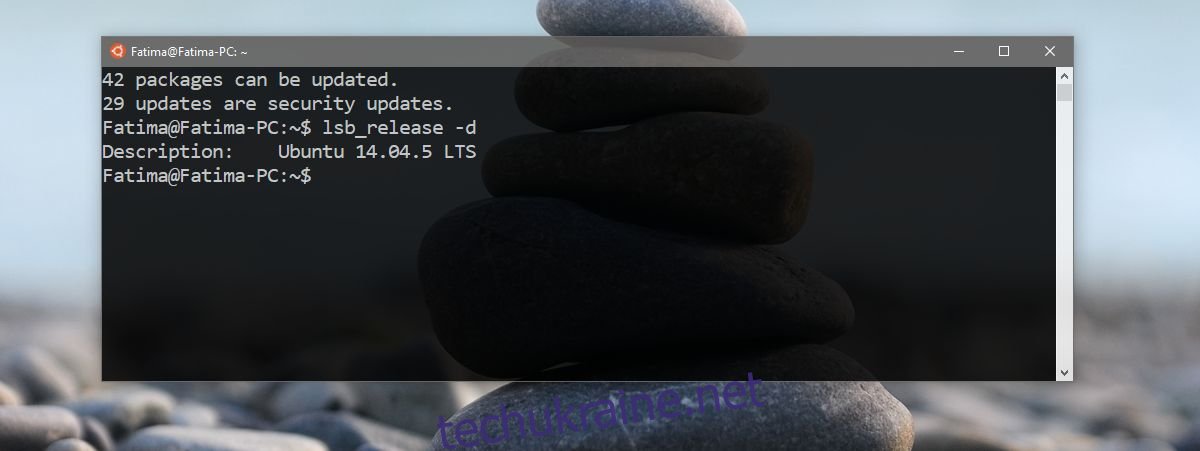Ювілейне оновлення Windows 10 додало Linux до платформи Windows. Підсистема Windows для Linux є додатковою функцією Windows. Ви можете ввімкнути його, але немає можливості оновити його, навіть якщо він отримує оновлення. Просте оновлення до Creators Update не призведе до автоматичного оновлення підсистеми Windows для Linux. Ви повинні робити це вручну. Ось як ви можете оновити підсистему Windows для Linux у Windows 10.
Остання стабільна версія WSL — 16.04
Увімкнути підсистему Windows для Linux
Якщо ви не ввімкнули WSL у Windows 10, вам не потрібно його оновлювати. Замість цього ви можете просто оновити Windows 10 до Creators Update, а потім увімкнути WSL. Коли ви вмикаєте WSL на Creators Udpate, він автоматично встановлює останню версію.
Перевірте підсистему Windows для версії Linux
Щоб перевірити версію WSL, відкрийте програму Bash на Ubuntu для Windows. Ви побачите цю програму лише у своєму списку програм, у яких ви ввімкнули WSL.
Відкрийте програму Ubuntu. Він повідомить вам, чи доступні оновлення. Виконайте таку команду, щоб перевірити поточну версію WSL.
lsb_release -d
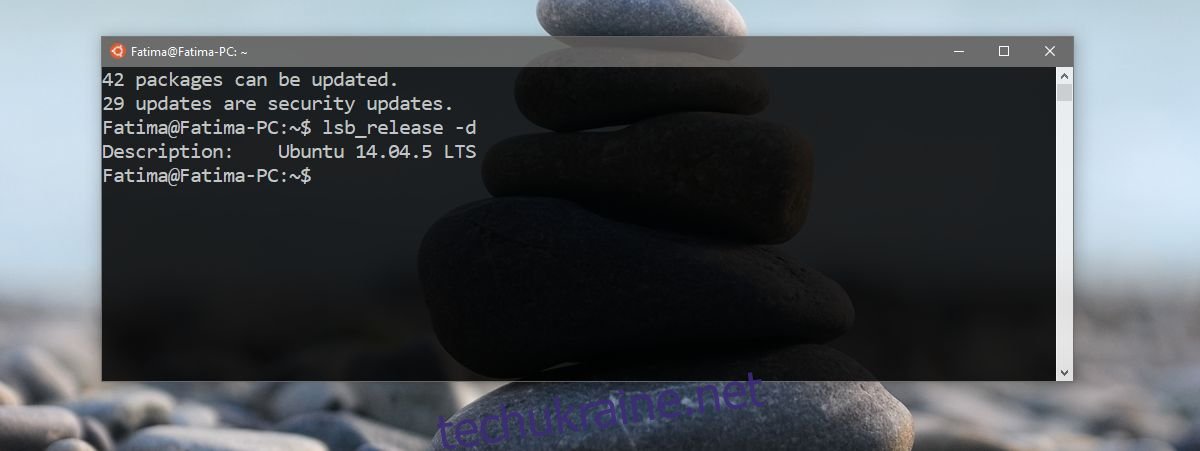
Оновлення підсистеми Windows для Linux
Ви можете оновити підсистему Windows для Linux, якщо ви запускаєте Creators Update. Якщо ви все ще використовуєте оновлення Anniversary Update, ви не зможете оновити WSL. Найкраще це робити з облікового запису адміністратора Windows.
Відкрийте програму Bash On Ubuntu на Windows. Виконайте таку команду;
do-release-upgrade
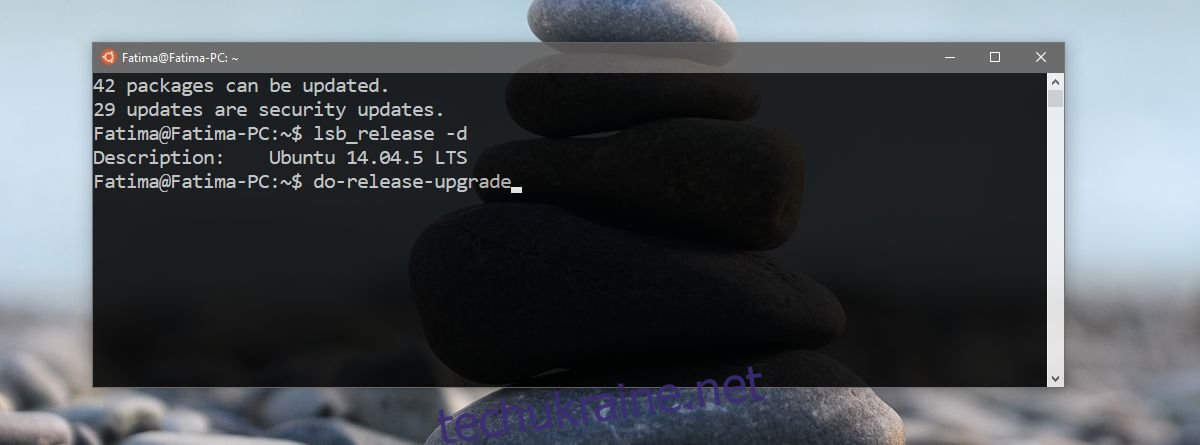
Програма перевірить, чи доступні оновлення. Він попросить вас ввести пароль. Це не пароль вашого облікового запису адміністратора. Коли ви вмикаєте Bash у Windows 10, ви встановлюєте пароль для свого облікового запису. Це пароль, який ви повинні ввести тут. Ви отримуєте три спроби, перш ніж запит на оновлення буде скасовано.
Нехай воно йде своїм шляхом. Коли це буде зроблено, він надасть вам підсумок доступних нових оновлень.
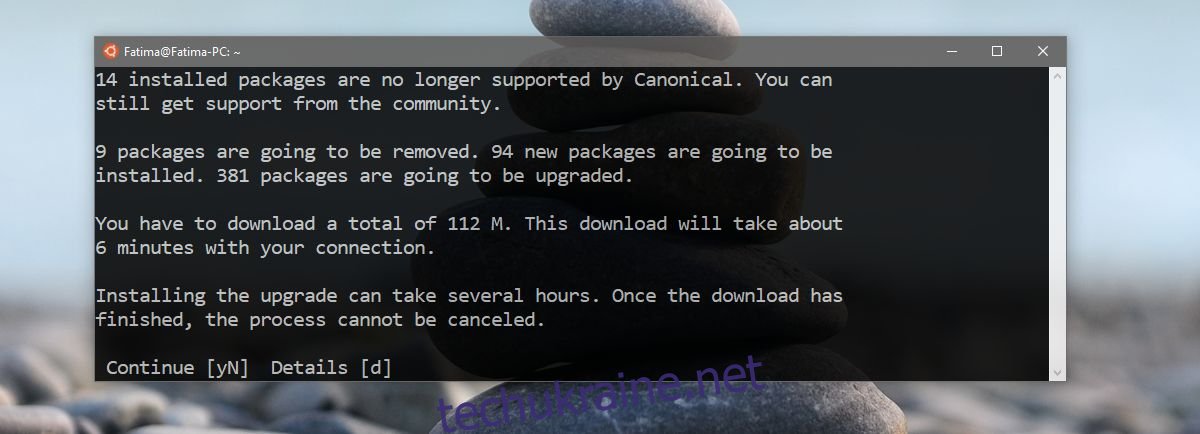
Ви можете отримати додаткові відомості про оновлення, якщо хочете. Якщо ні, просто введіть Y і натисніть Enter, щоб продовжити. Тепер потрібно дочекатися завантаження та встановлення оновлень. Вам не доведеться втручатися, але установка може зайняти досить багато часу.
Якщо все піде добре, WSL буде оновлено до останньої версії, тобто 16.04. Ви можете знову запустити команду перевірки версії, щоб переконатися, що оновлення пройшло успішно. Якщо нічого не піде не так, ваше середовище буде збережено після оновлення.
Знову ж таки, якщо ви користуєтеся ювілейним оновленням, ця команда не працюватиме. Перевірте свою версію Windows, виконавши команду ‘winver’ у вікні виконання. Оновлення Creators Update — це версія 1703, збірка 15063.